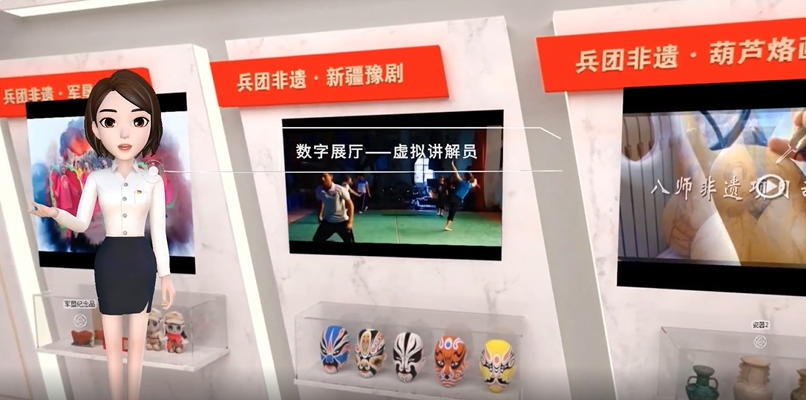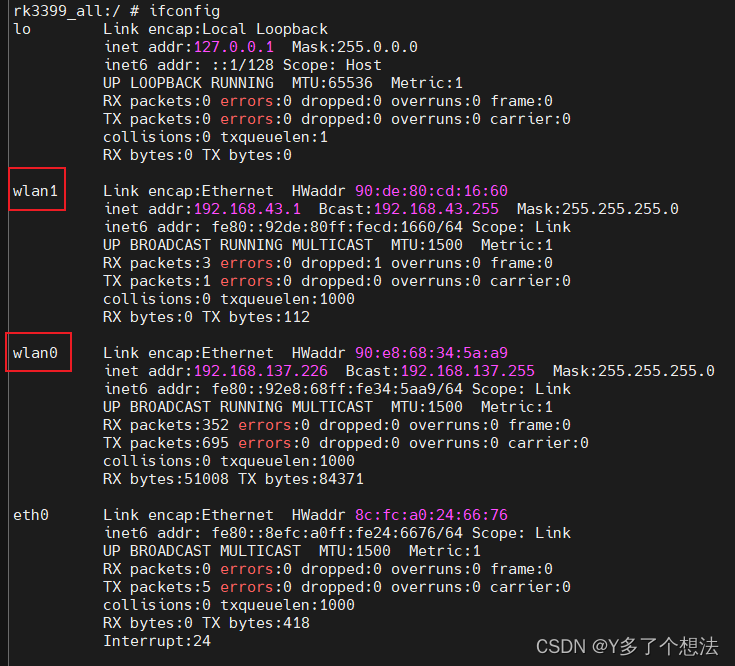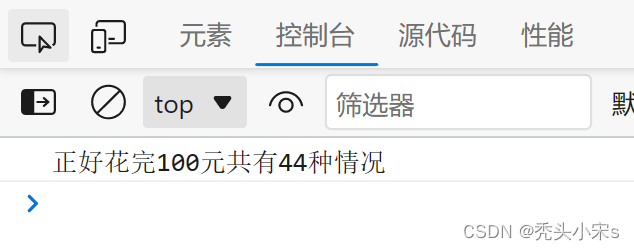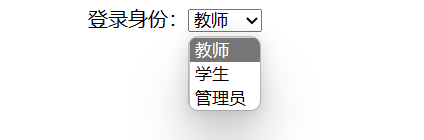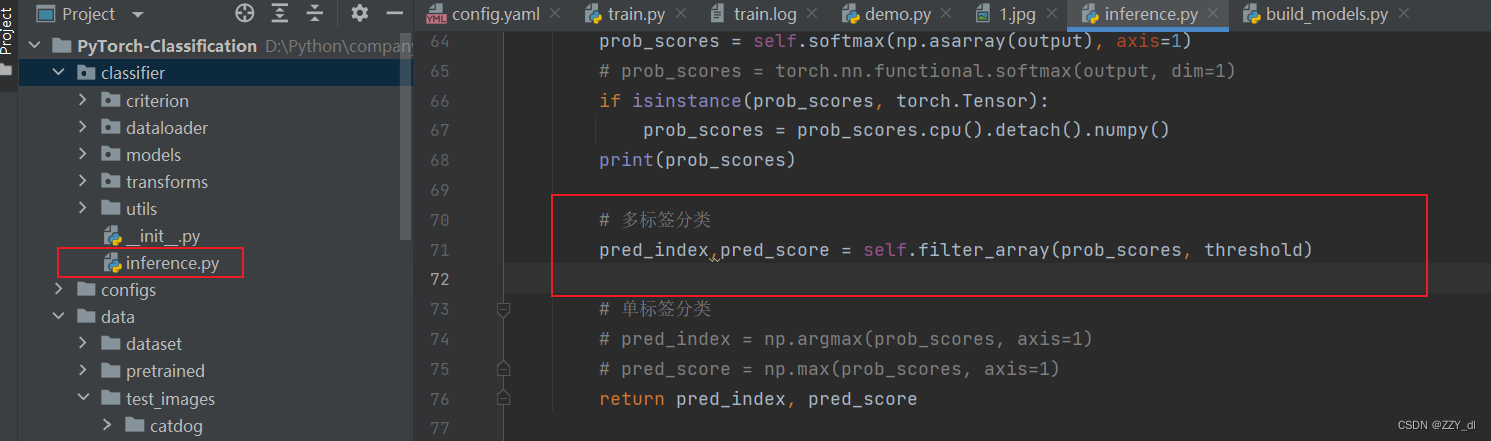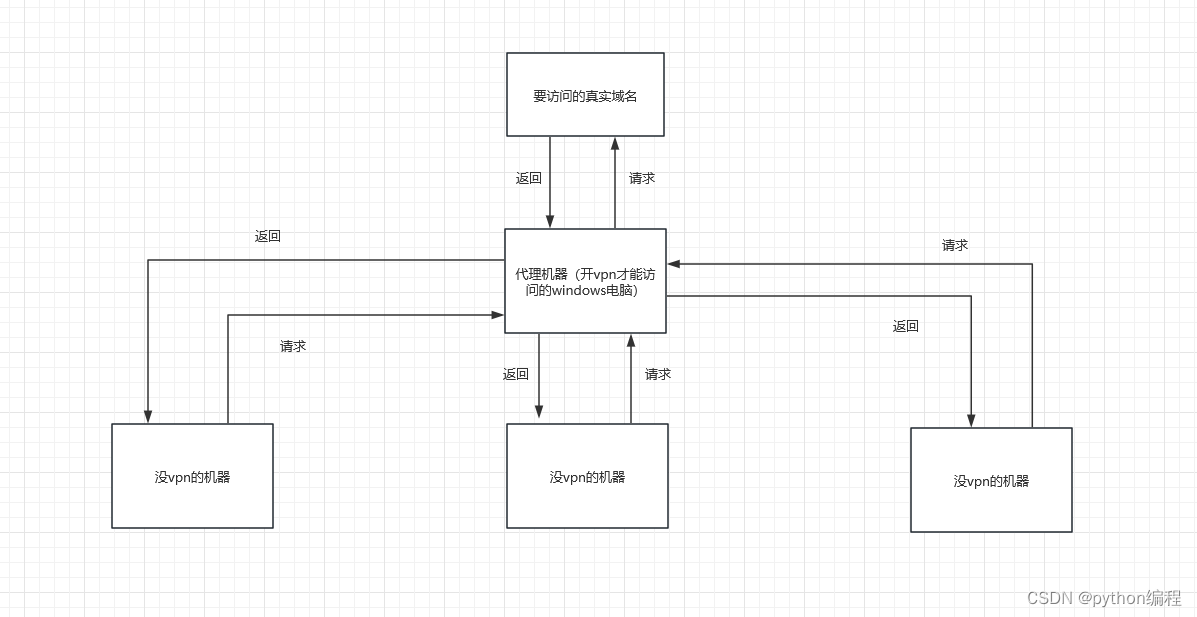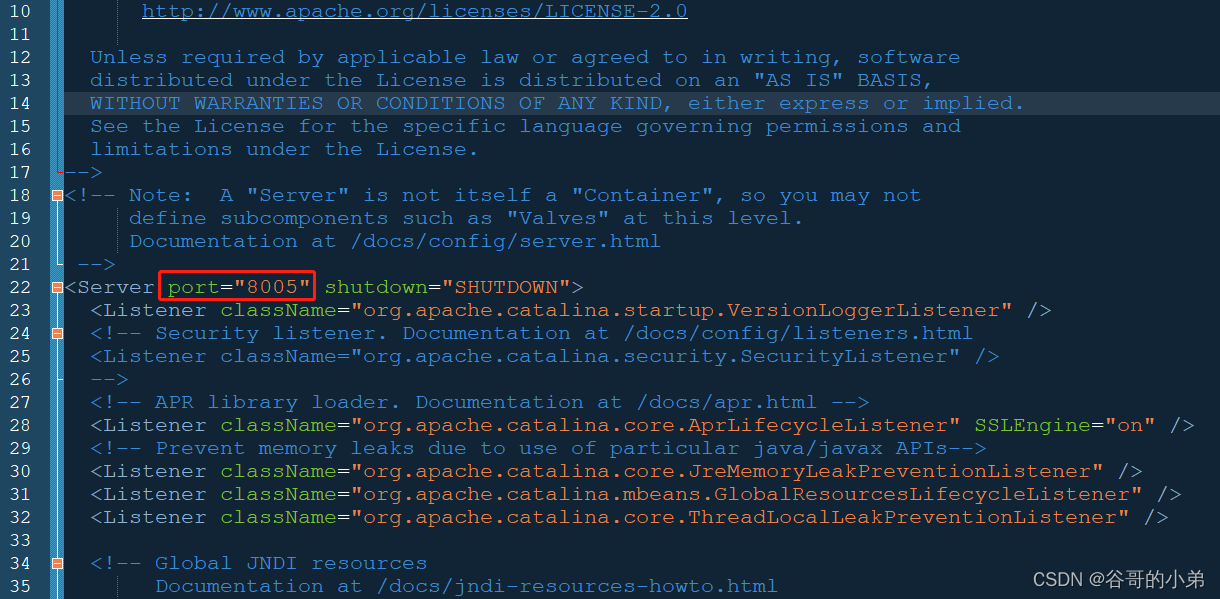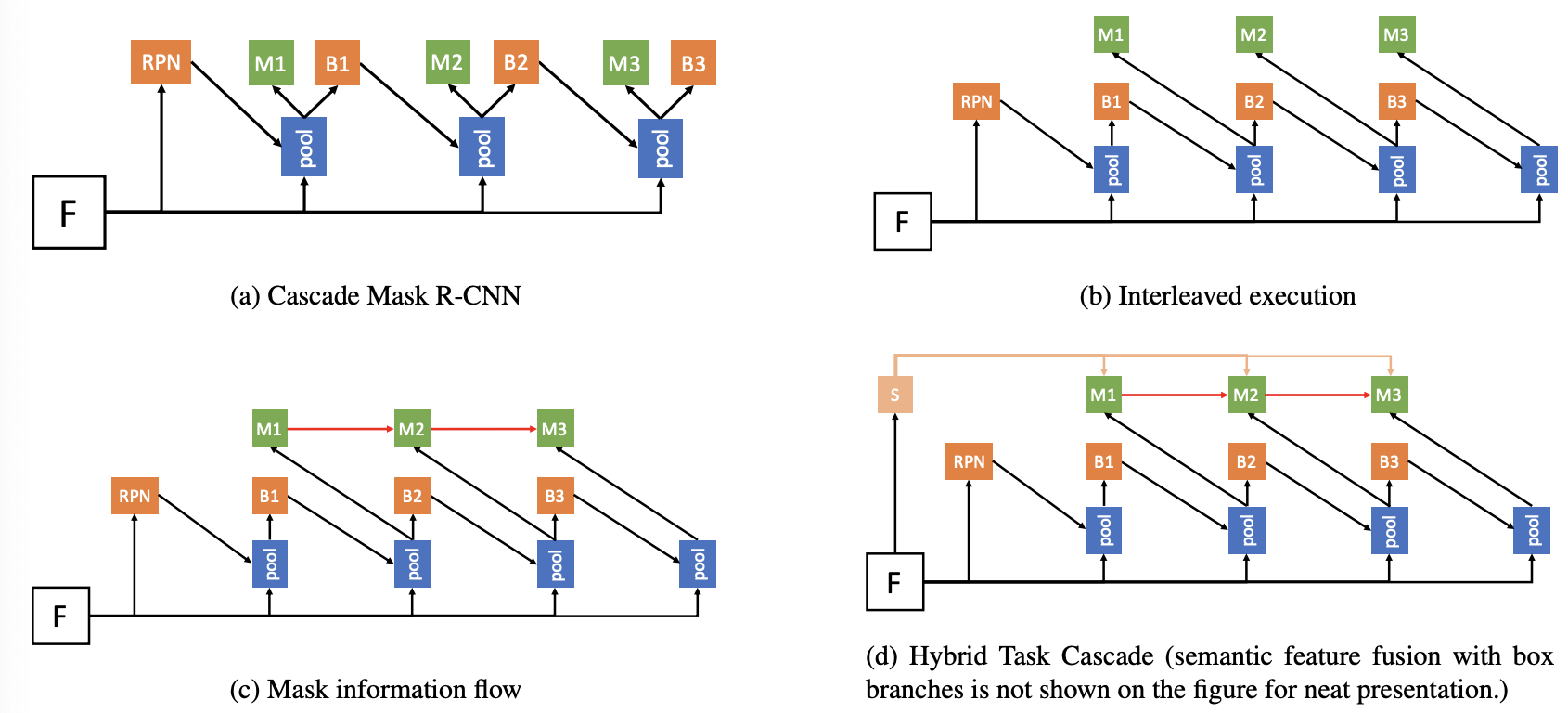1. 原理图的布局设置
1.1 打开布局设置界面
1.2. 布局设置界面
1.3. 界面大小设置
自己 点击框里的 向下的箭头 获取更多的选择。
1.4 包括白框的的大小
2. 元器件的调用 和绘制
2.1. 打开一个库 和 新建一个库
1. 进入新建库的界面 和选择系统自带的库
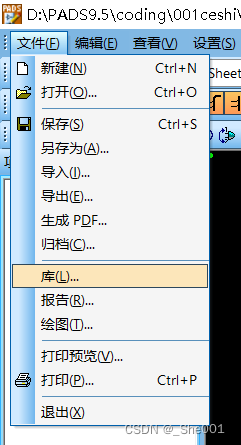
2.2 绘制新的器件的 原理图
2.2.1. 首先新建一个库用于保存 绘制的器件
前言: PAD 的器件 原理图和 PCB 的器件都是 库里面取出来的。
PAD 原理图: 逻辑图绘制 -----》 元件参数确定 (器件封装, 管脚编号,等等)--》最后的确定
2.2.2. 一个器件的 逻辑图的绘制
2.2.2.1.先确定绘制的器件
2.2.2.2. 绘制器件 SIT485EESA 的逻辑图
2.2.2.3. 打开器件绘制工具栏
2.2.2.4. 绘制 器件逻辑图的边框
一般画边框,起点是原点!!!
绘制一个 矩形的边框
2.2.2.5. 绘制 器件逻辑图的管脚
2.2.2.6 绘制好的 逻辑图
2.2.2.7 保存文件
搞完退出就行了。
2.2.3. 一个器件的 元件图的绘制
2.2.3.1 进入器件绘制界面, 点击 编辑电参数按钮
2.2.3.2 确定一些参数
2.2.3.3 填写引脚信息
2.2.3.4 给器件选择之前的 逻辑图
2.2.3.5 确定PCB 封装 (现在这个阶段可以 不分配)(因为可以自己到后面去绘制PCB封装)
2.2.3.6 点击下面的确定
2.2.3.7 保存文件
搞完退出!!
3. 原理图添加器件
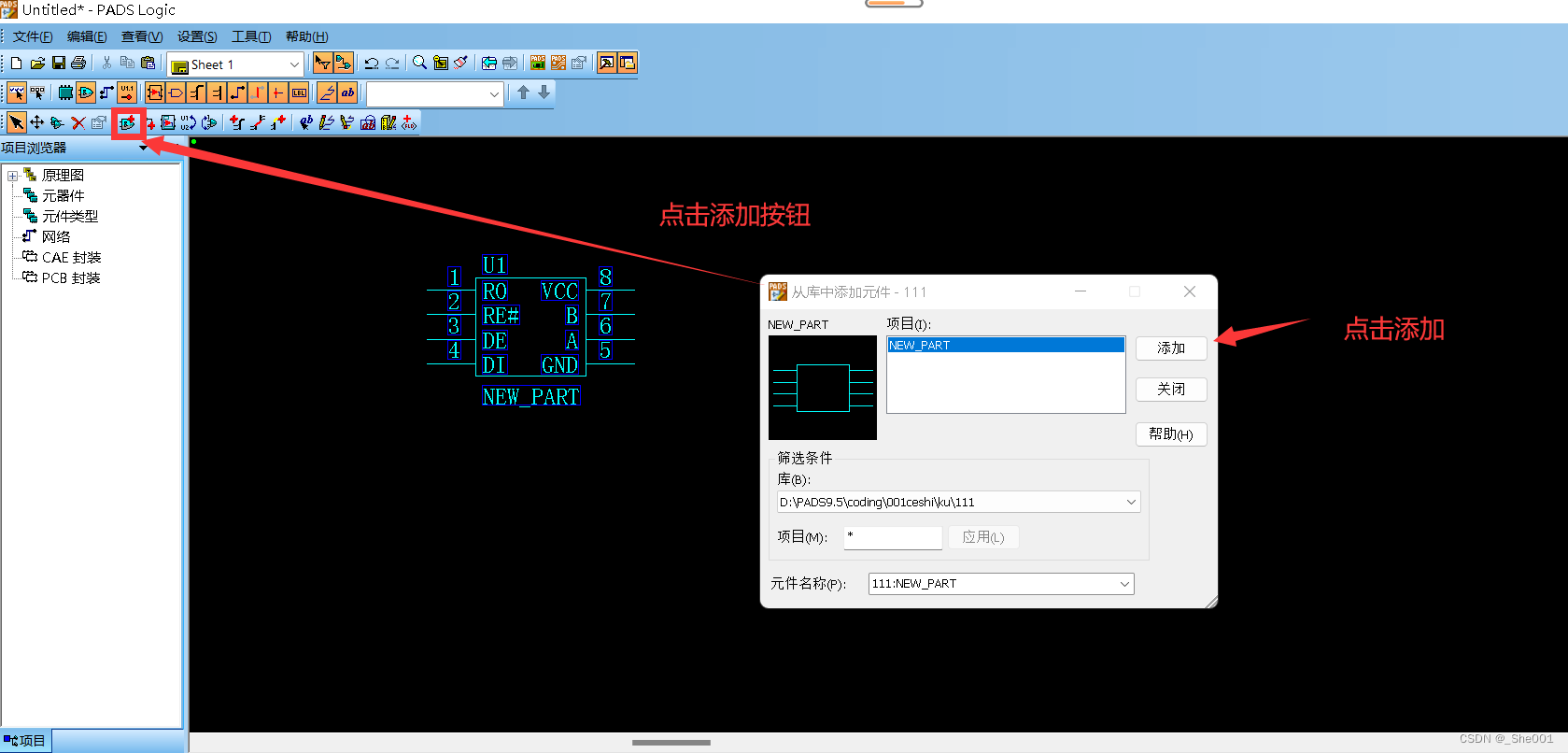
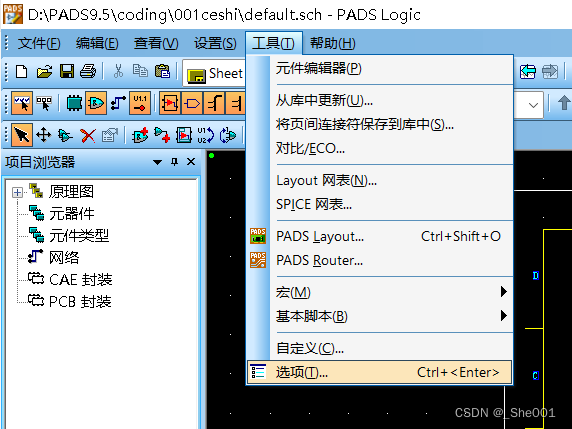
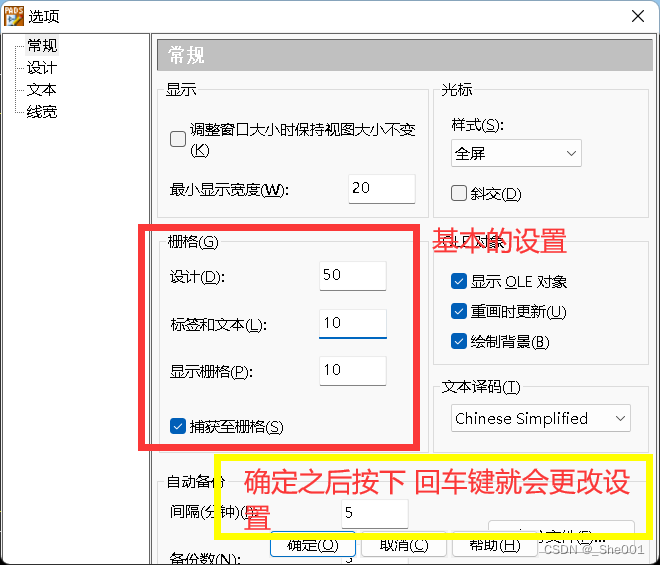
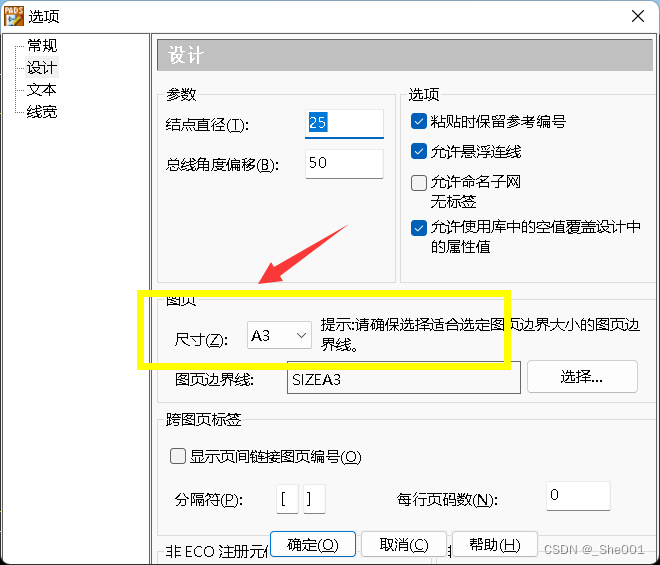
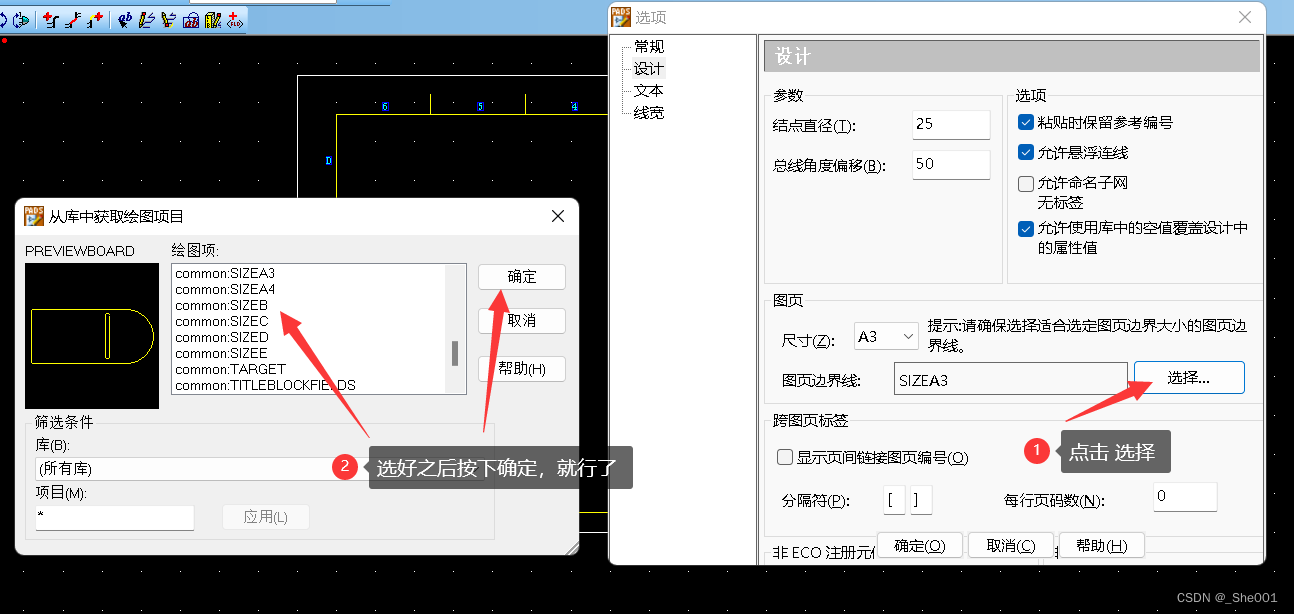
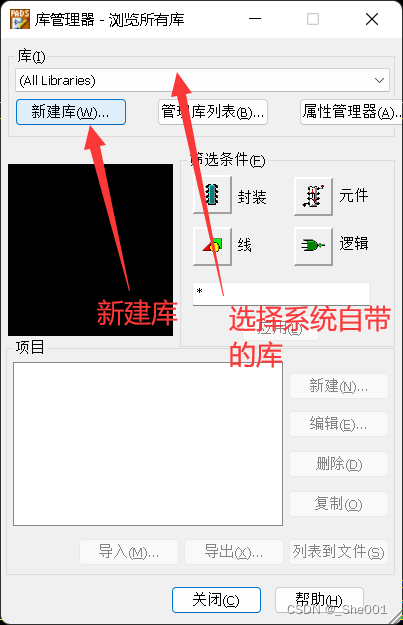
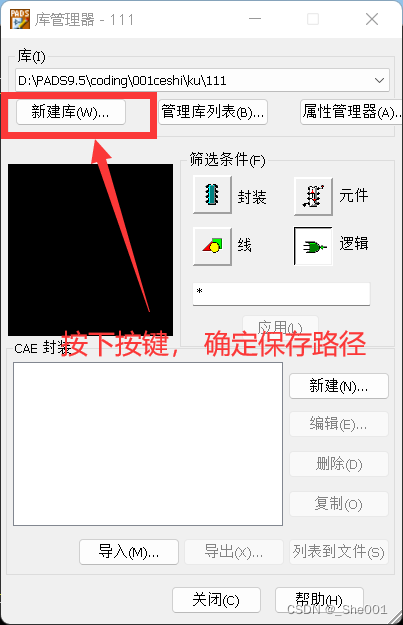
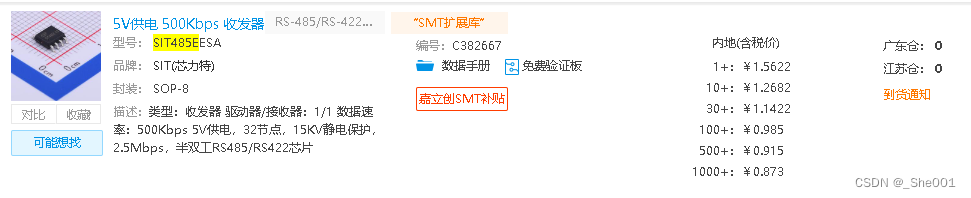
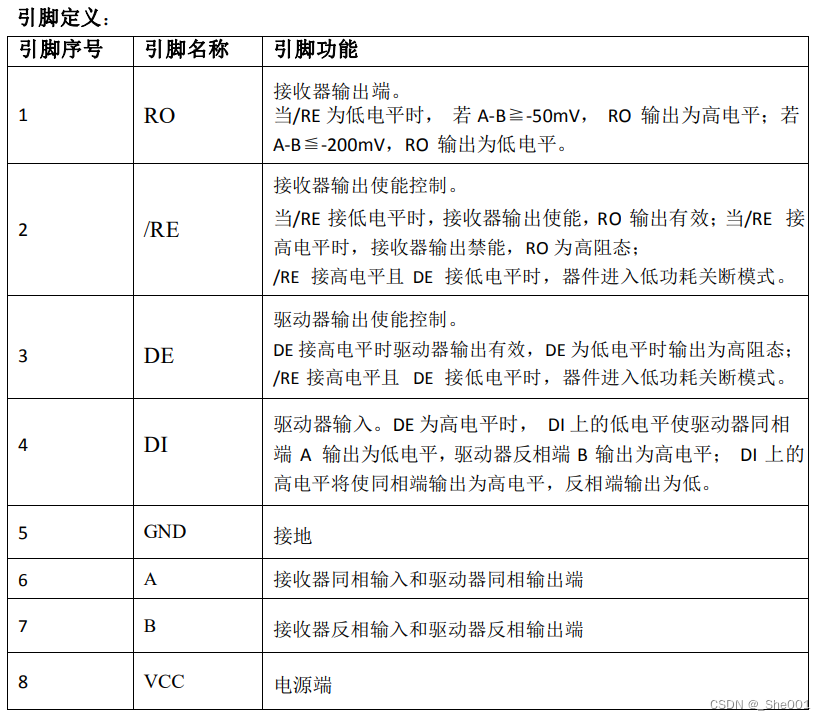

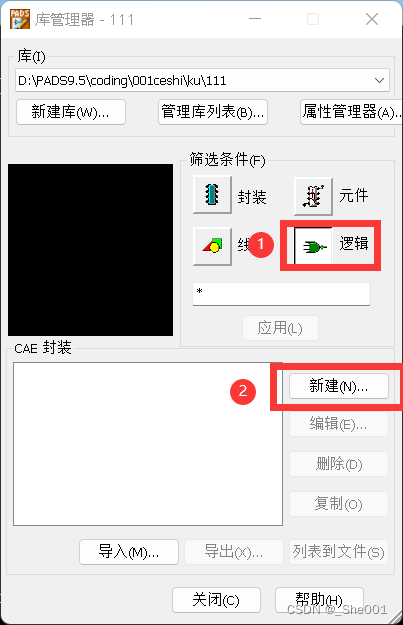
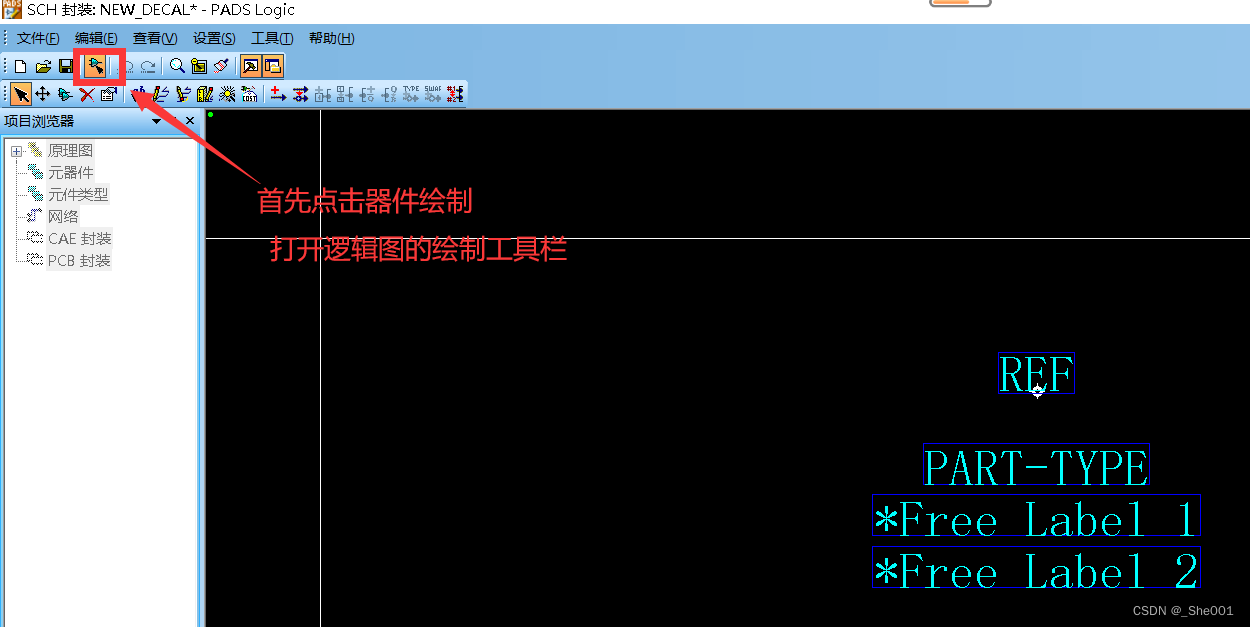
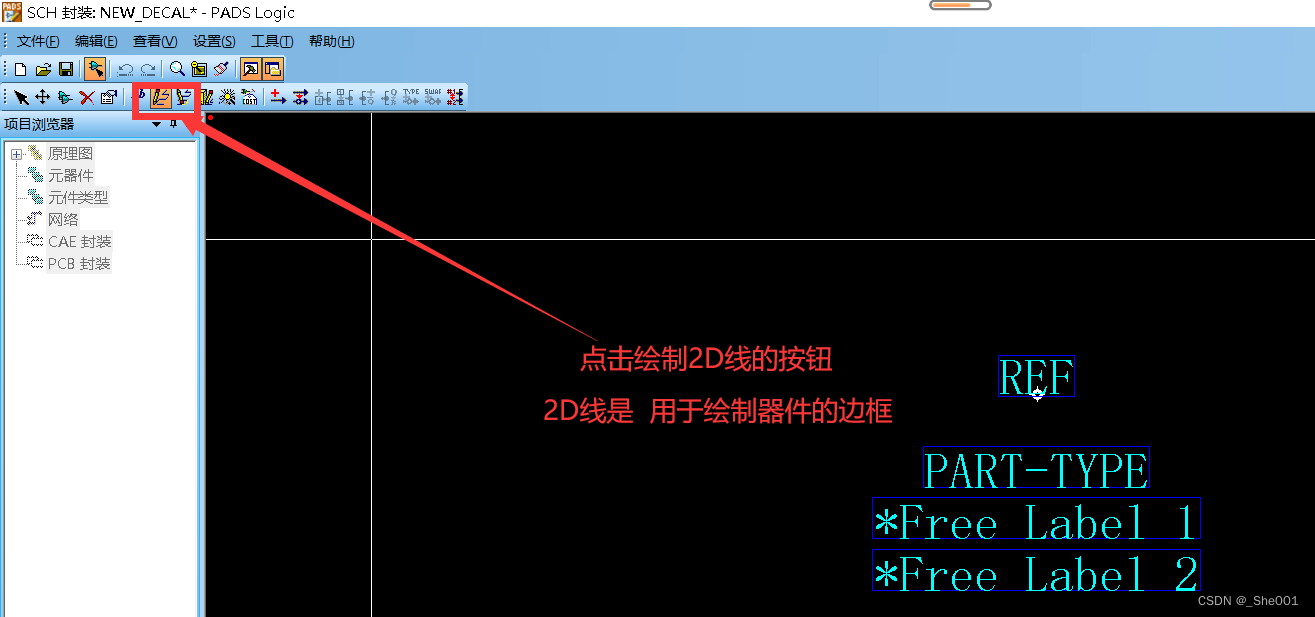
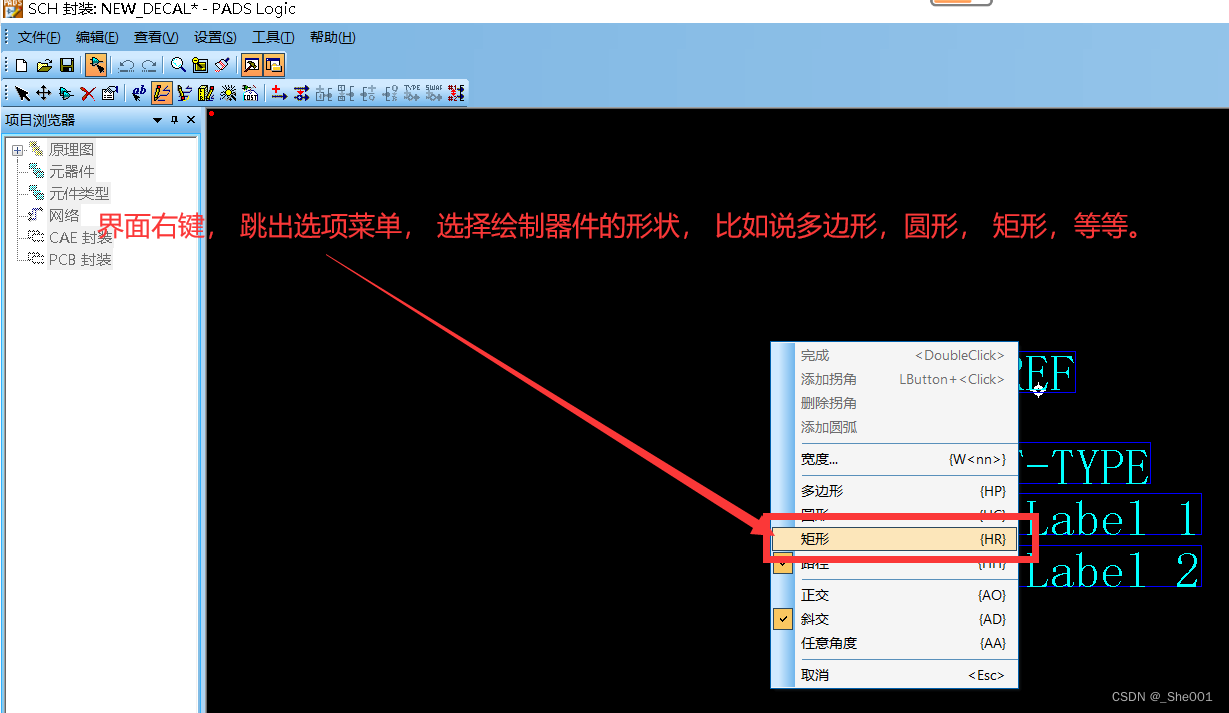

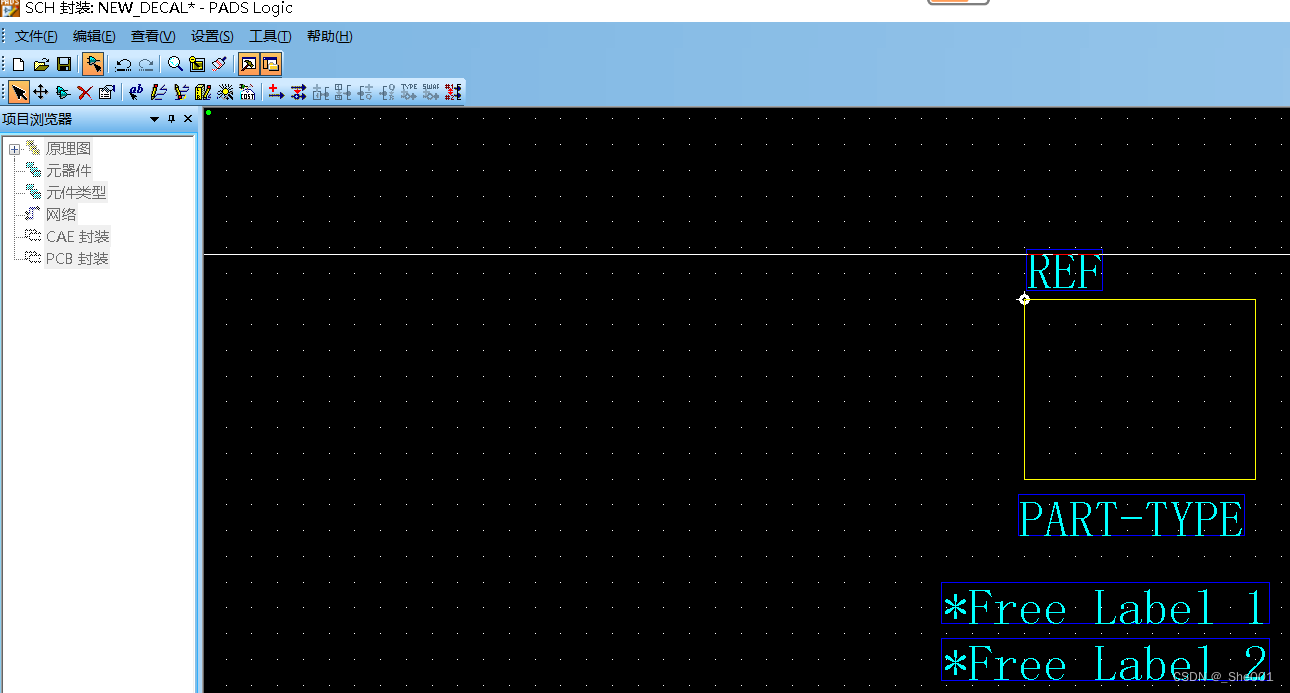
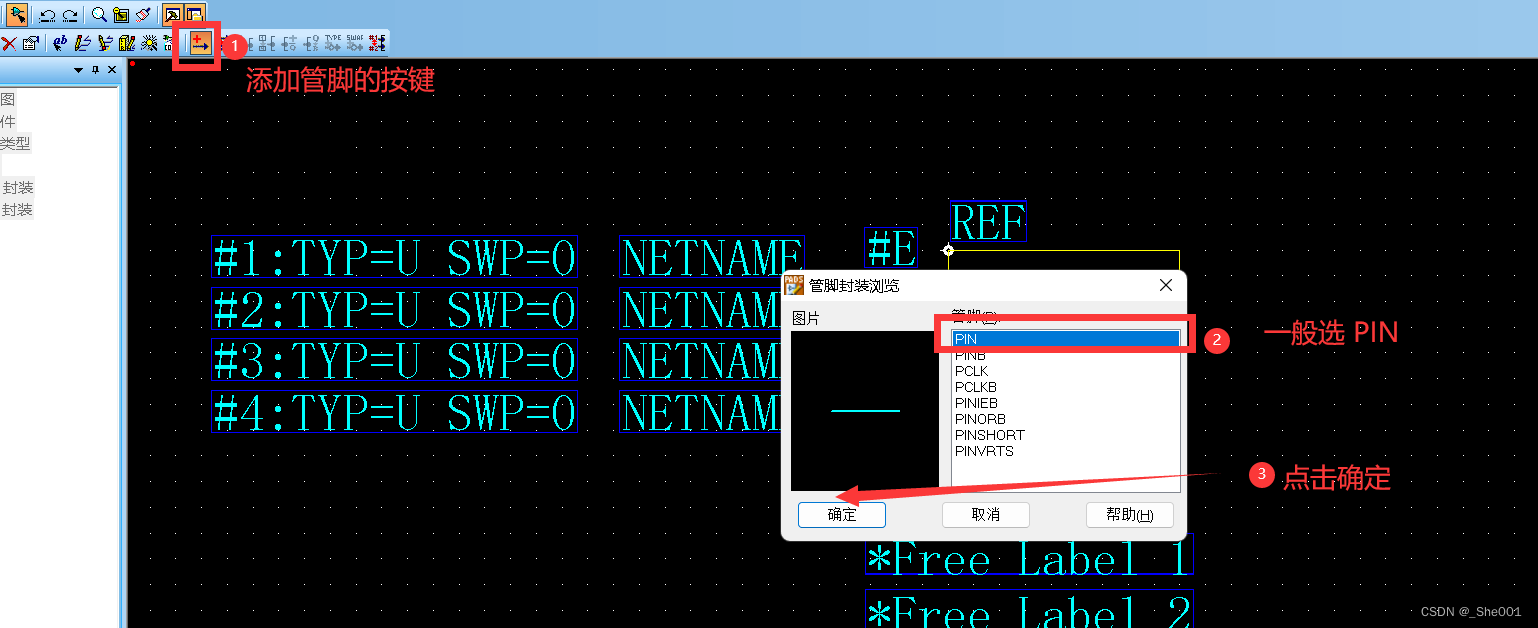
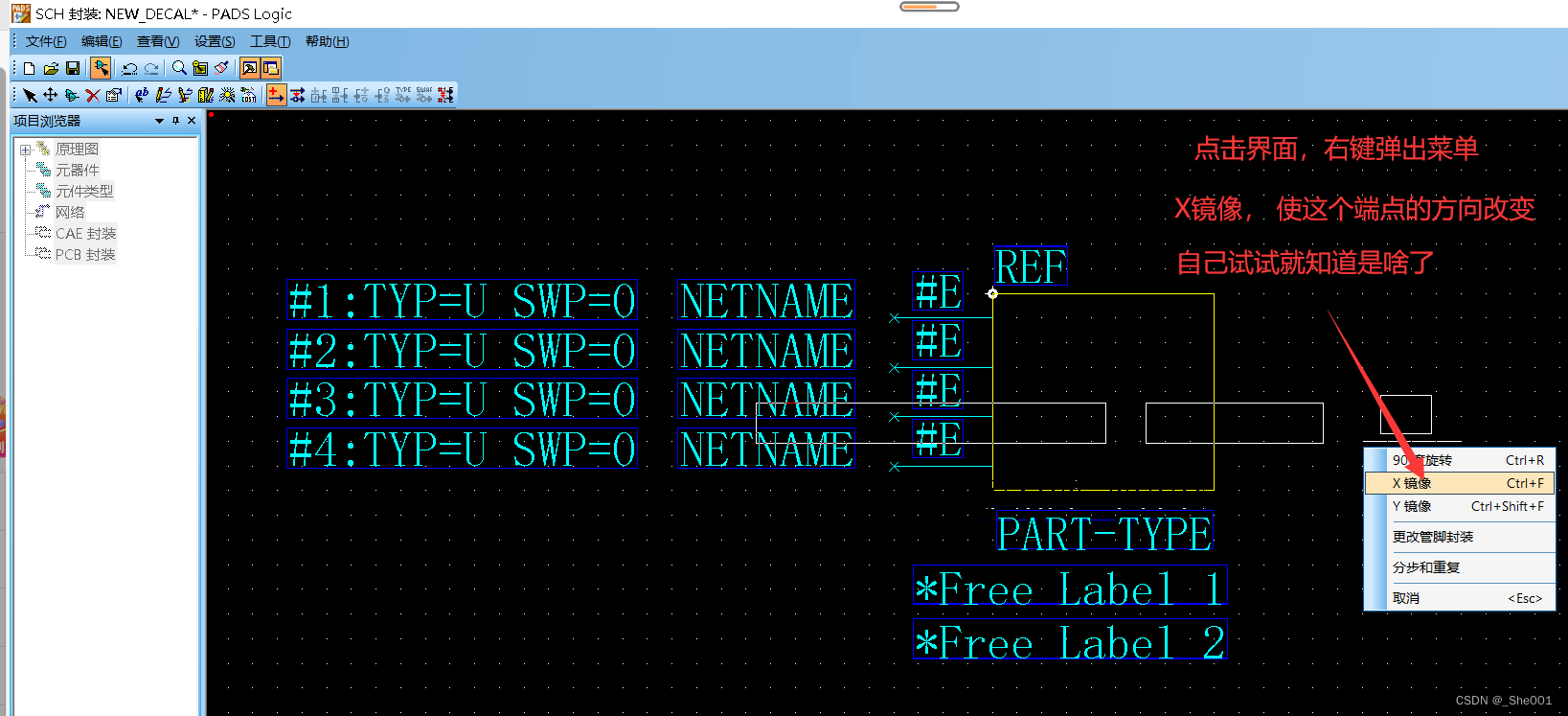
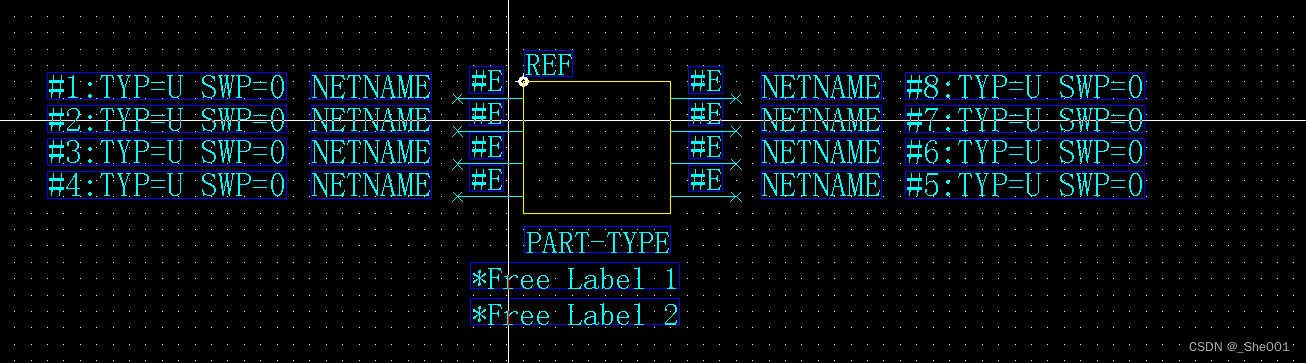
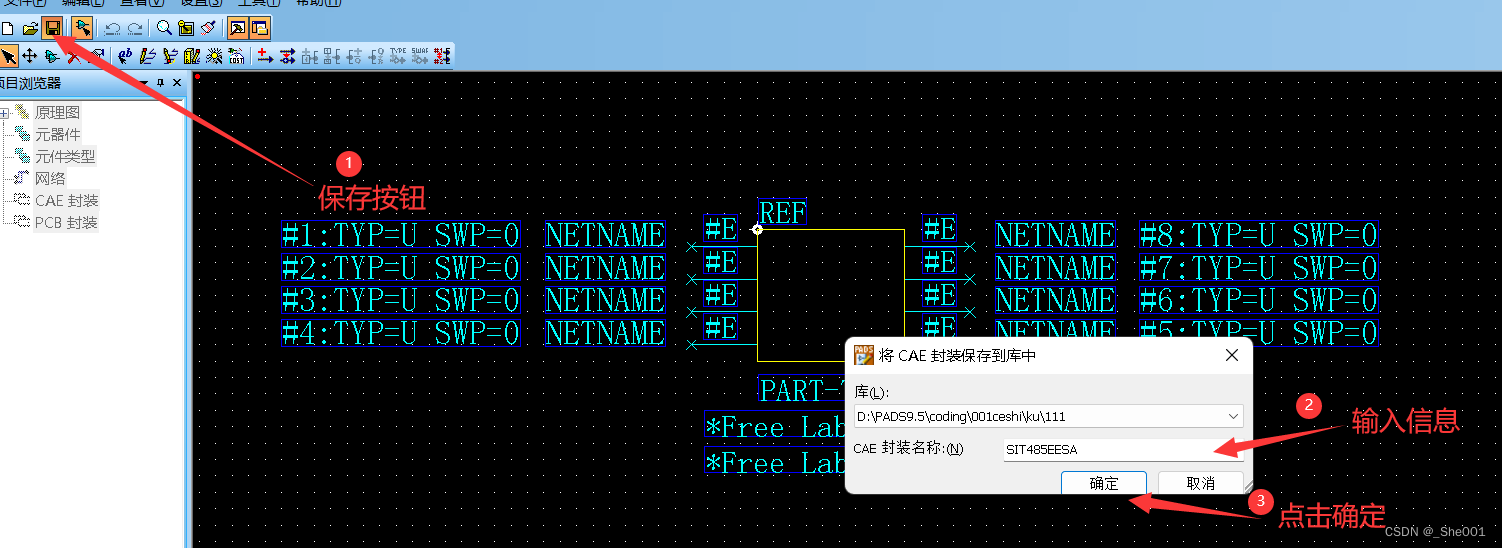
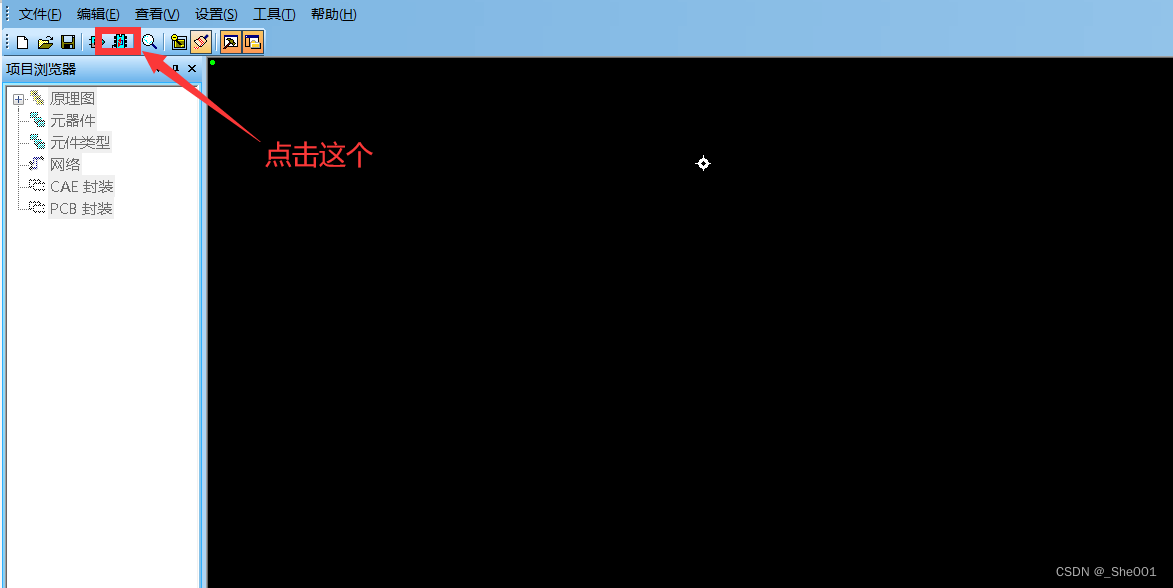
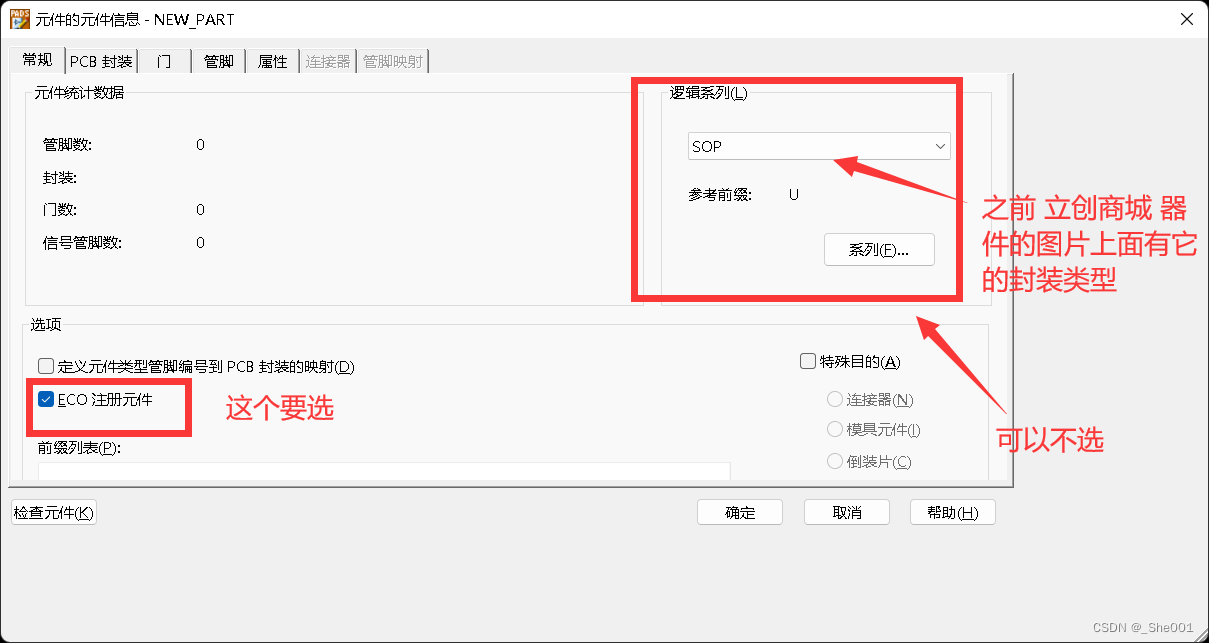
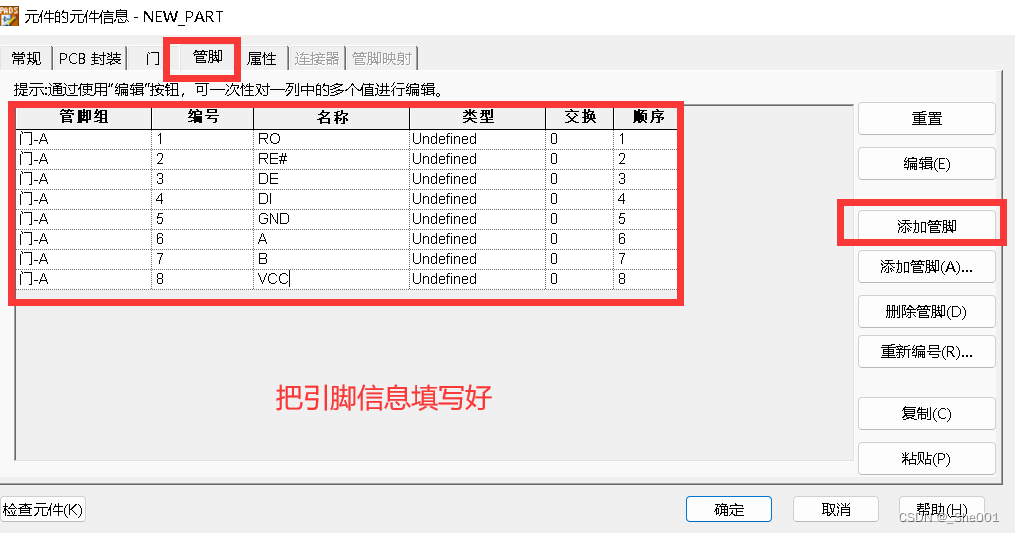
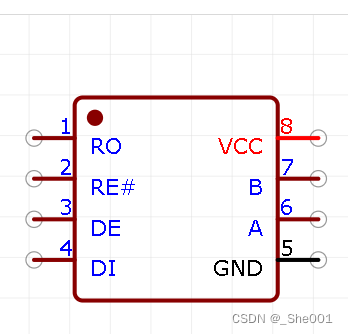
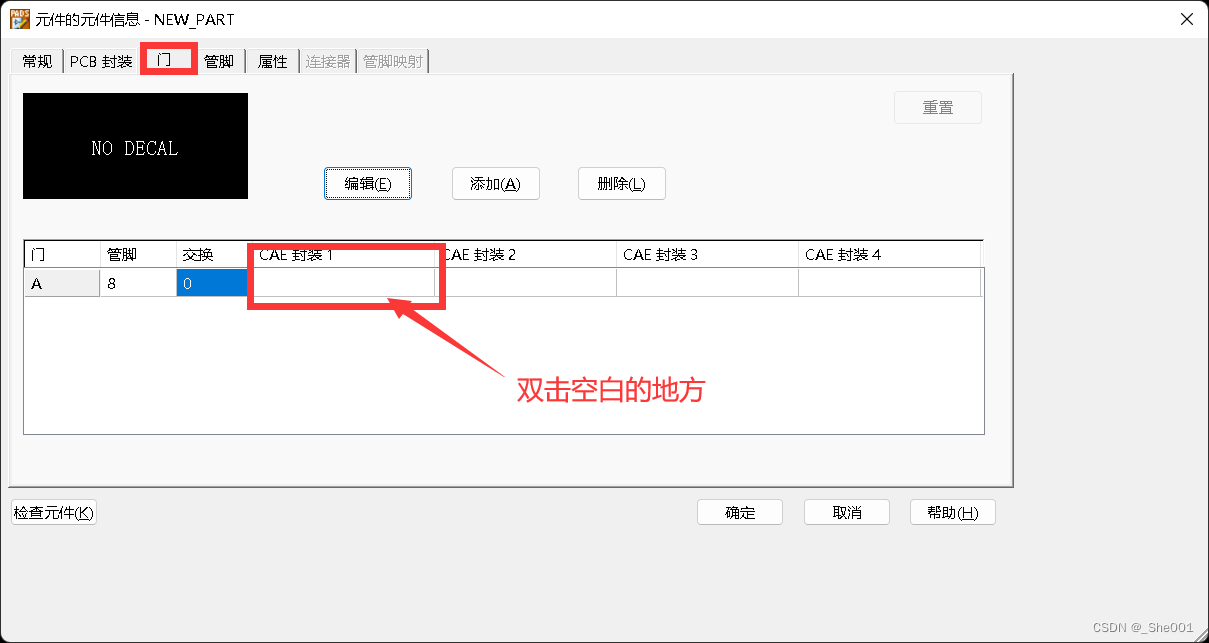
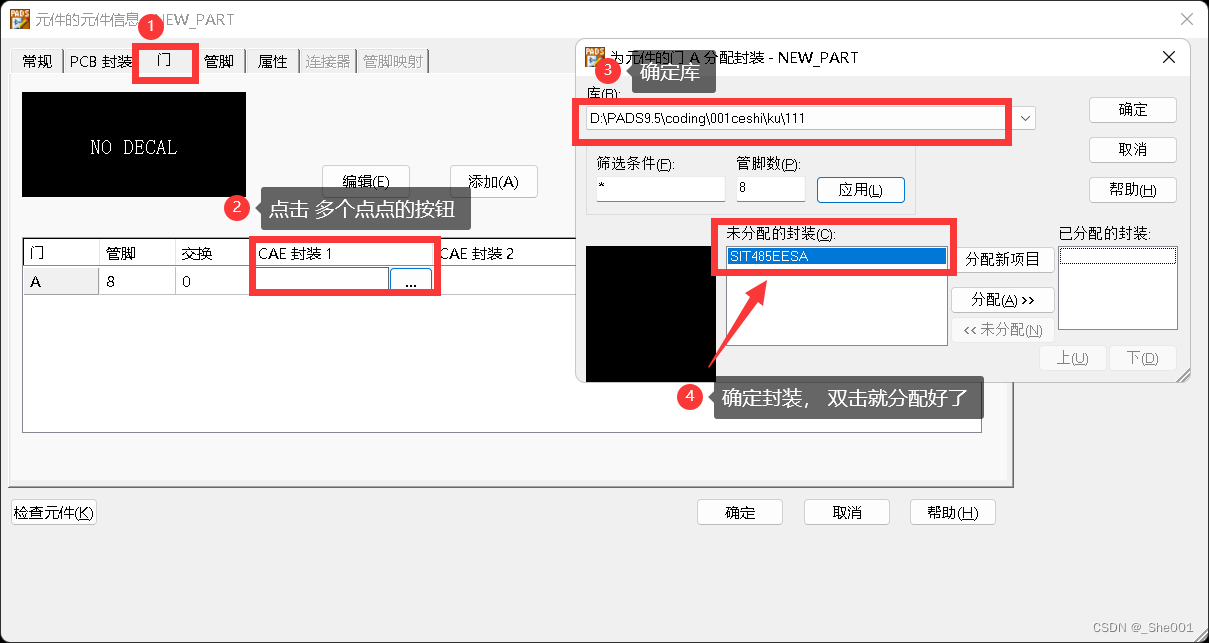
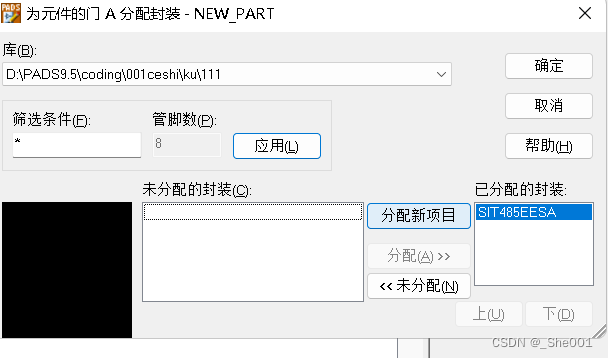
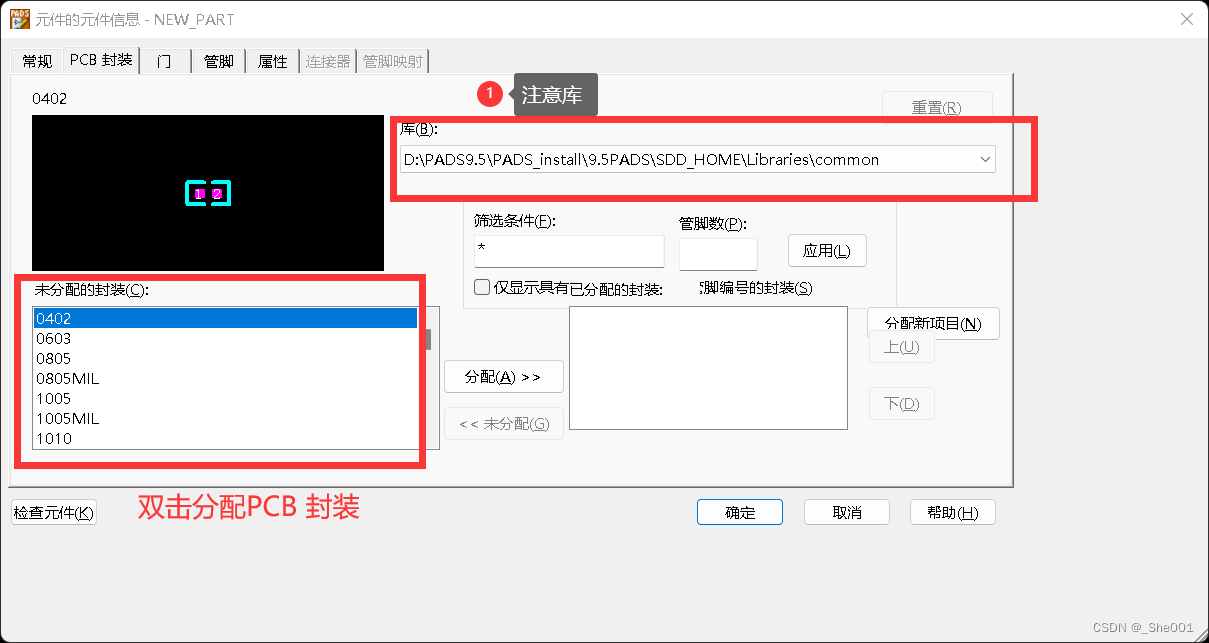
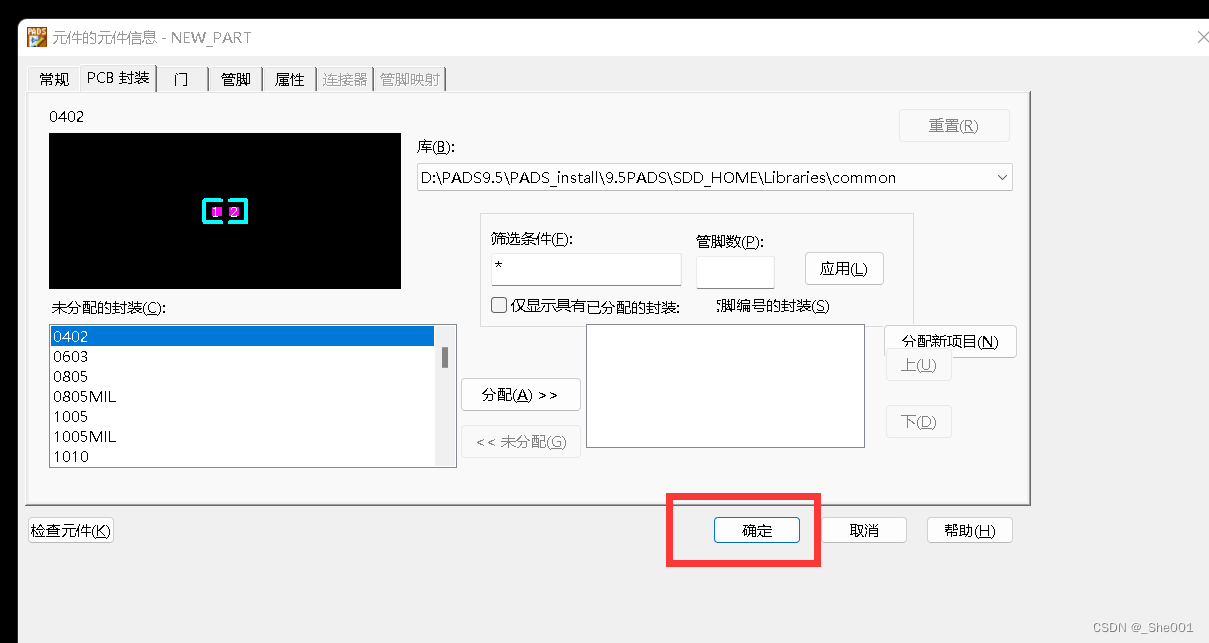
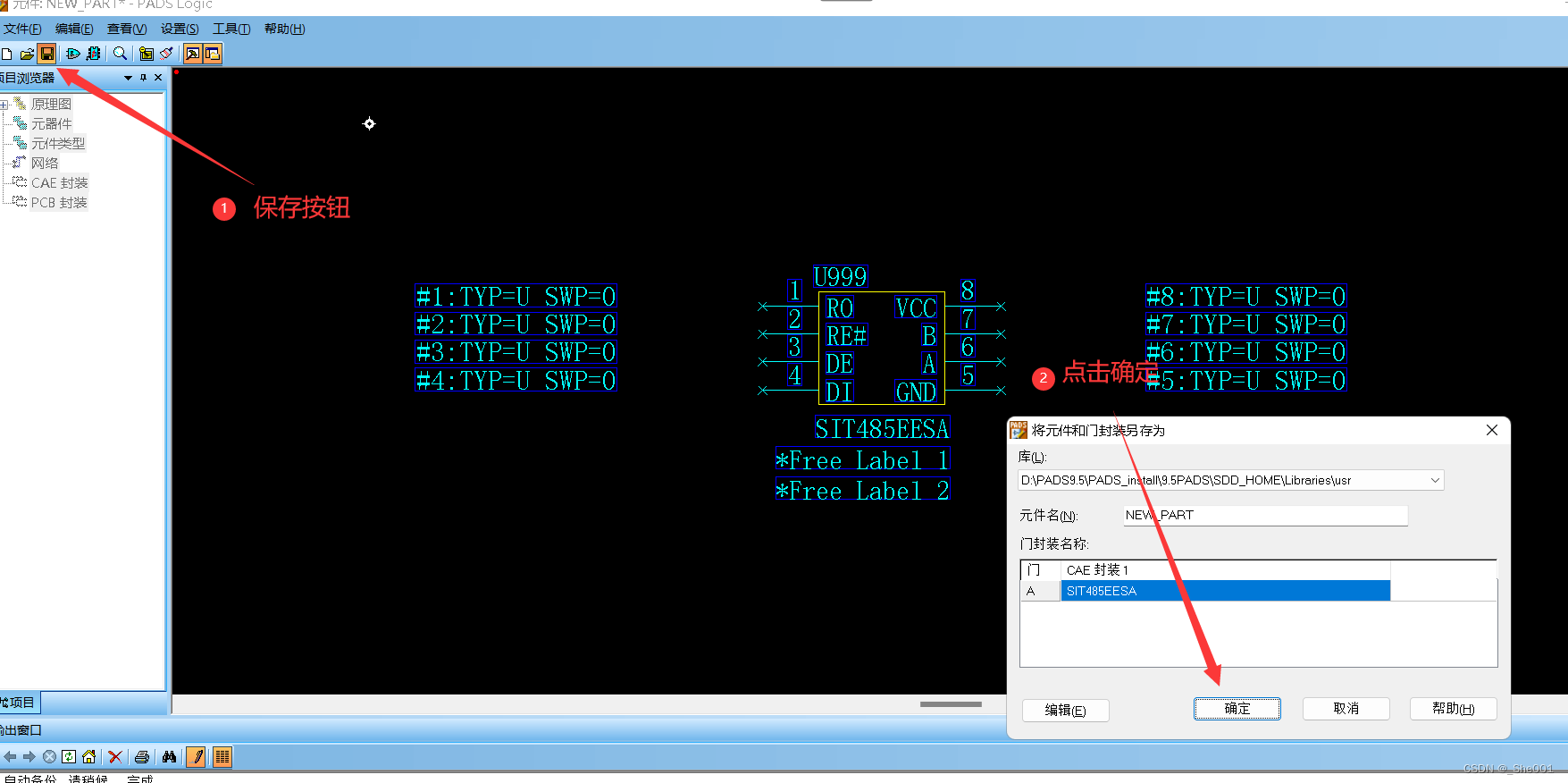
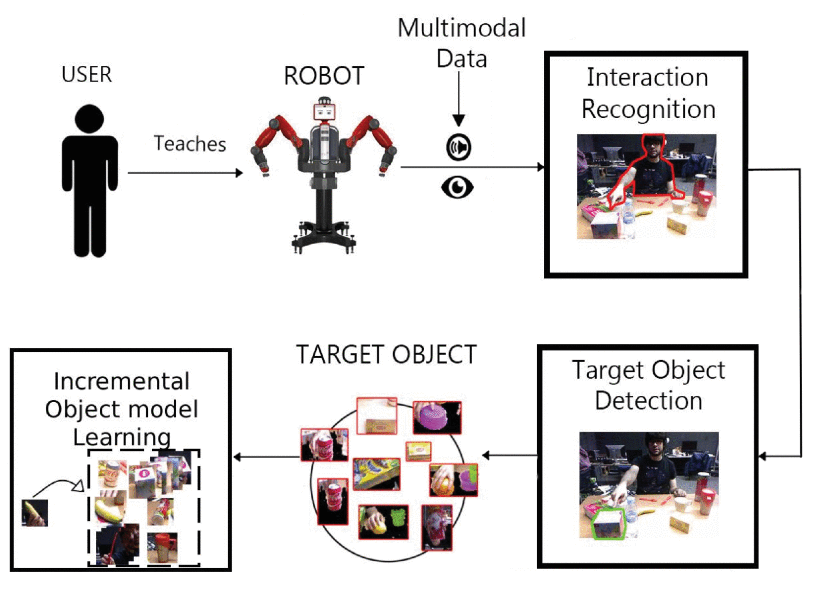
![[Rust GUI]eframe(egui框架)代码示例](https://img-blog.csdnimg.cn/8db21b3532e34316a9c3a97bb2649859.png#pic_center)